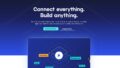前回の続きです。Netlifyをスタートして、Githubのデータをデプロイする手順を説明します。
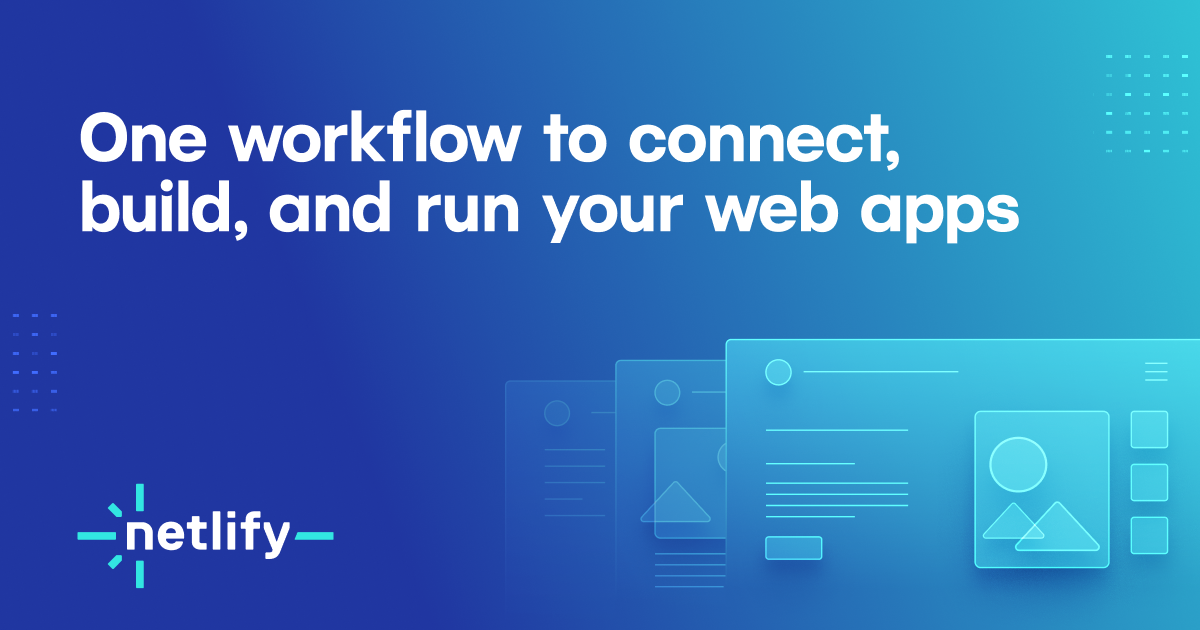
Scale & Ship Faster with a Composable Web Architecture | Netlify
Realize the speed, agility and performance of a scalable, composable web architecture with Netlify. Explore the composab...
Netlifyのアカウントを作成
まずは、Netlifyのアカウントを作成します。Netlifyの公式サイトにアクセスし、「Sign up」をクリックします。「Sign up to deploy your project」から新規作成するアカウントを選択します。。
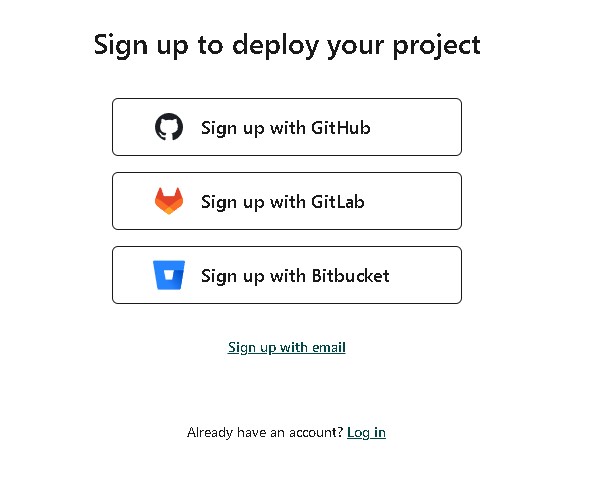
今回はGithubを使用しますのでGithubと連携しておきます。
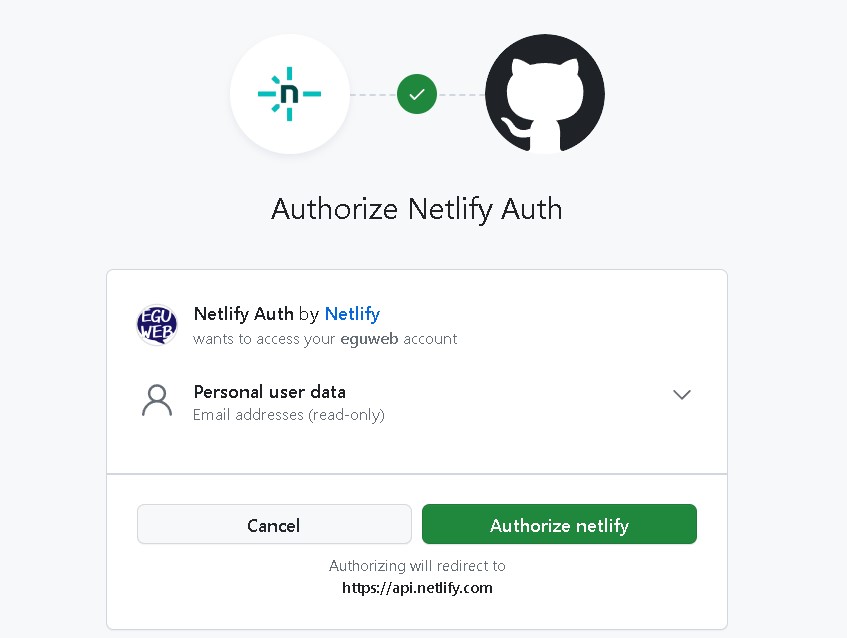
Githubのアカウントを連携する
Netlifyのアカウントを作成したら、Githubのアカウントを連携します。Netlifyのダッシュボードにアクセスして初期設定を進めていきます。

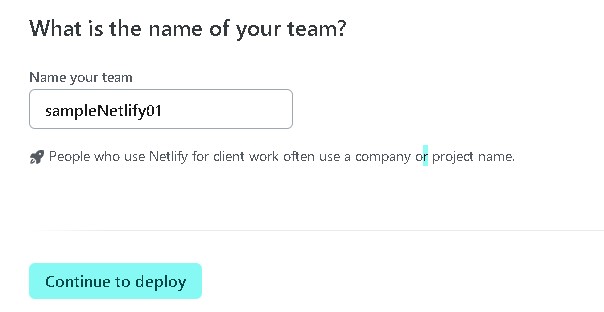
「Continue to deploy」をクリックします。
プロジェクトを作成(Deploy your first project.)
Githubのアカウントを連携したら、プロジェクトを作成します。
「Deploy with GitHub」を選択して、進めていきます。
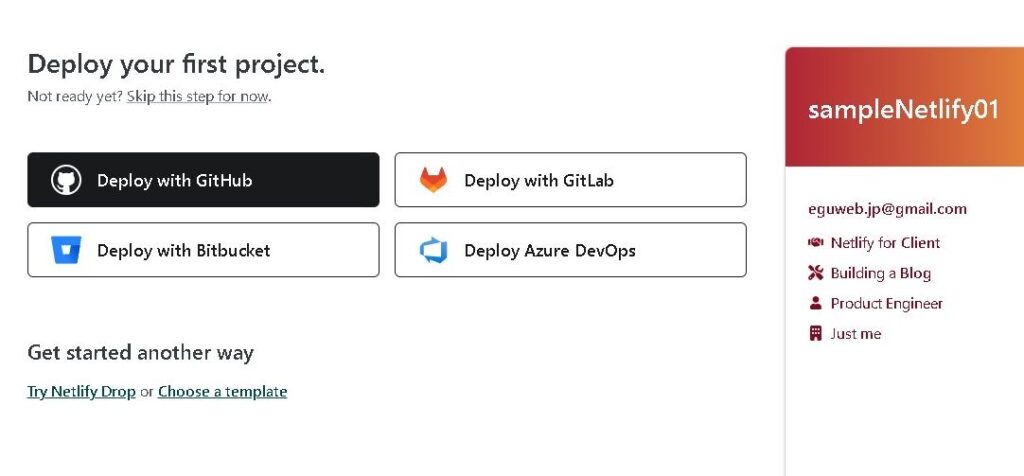
Githubとの連携になるので進めていきます。
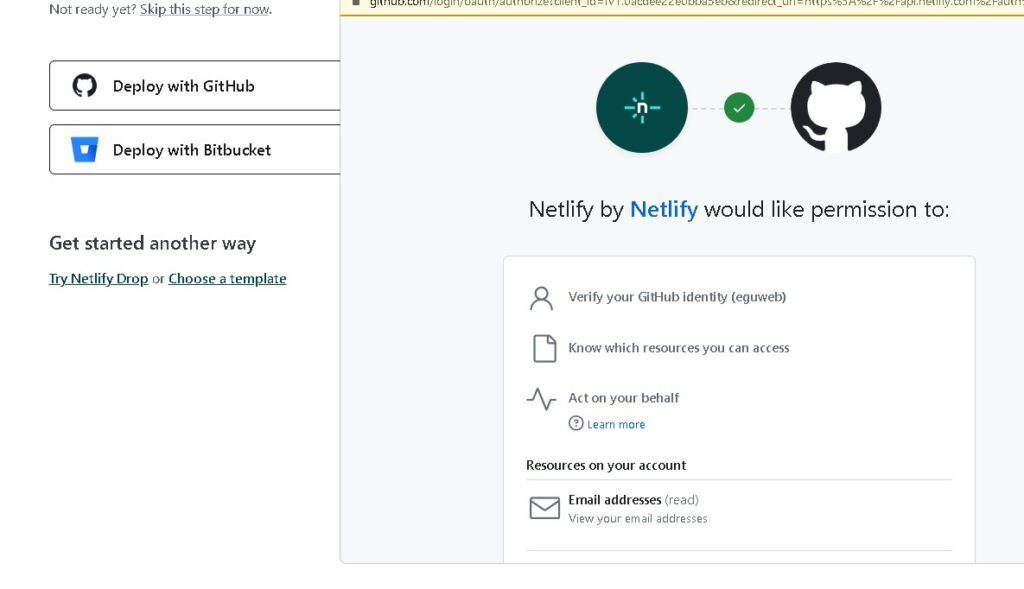
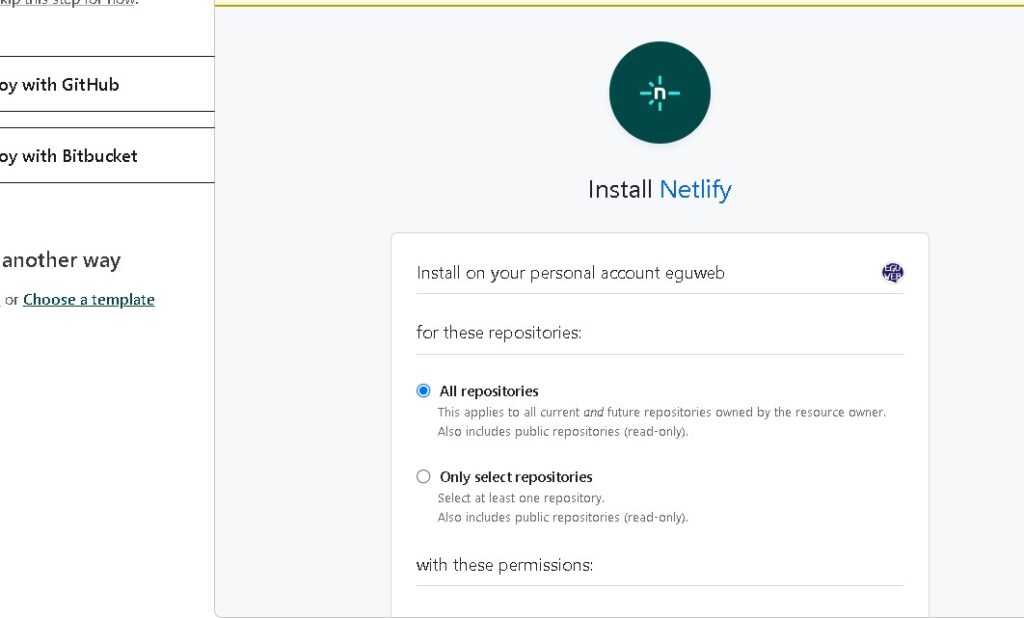
Let’s deploy your project.
Netlifyにプロジェクトを作成したいrepositoryを選択します。
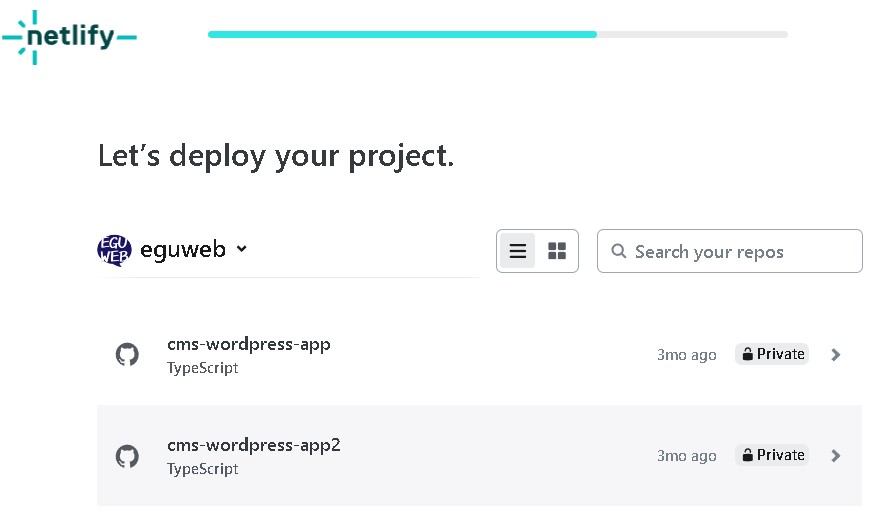
「Deploy XXXXXX to Netlify」を選択すると、デプロイが始まります。
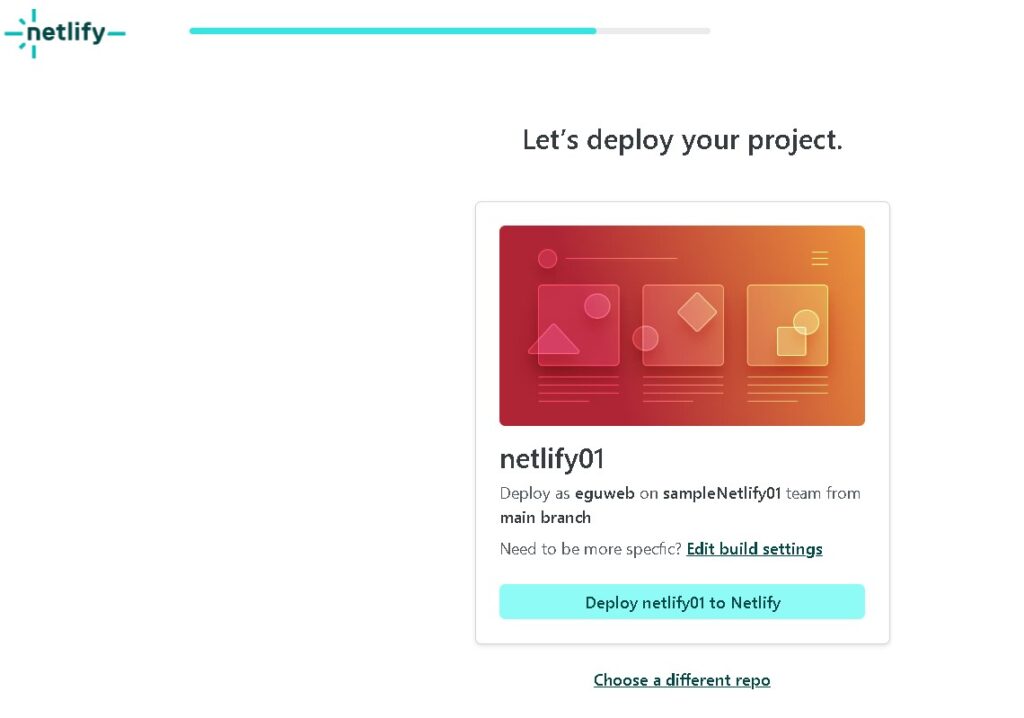
デプロイされました!
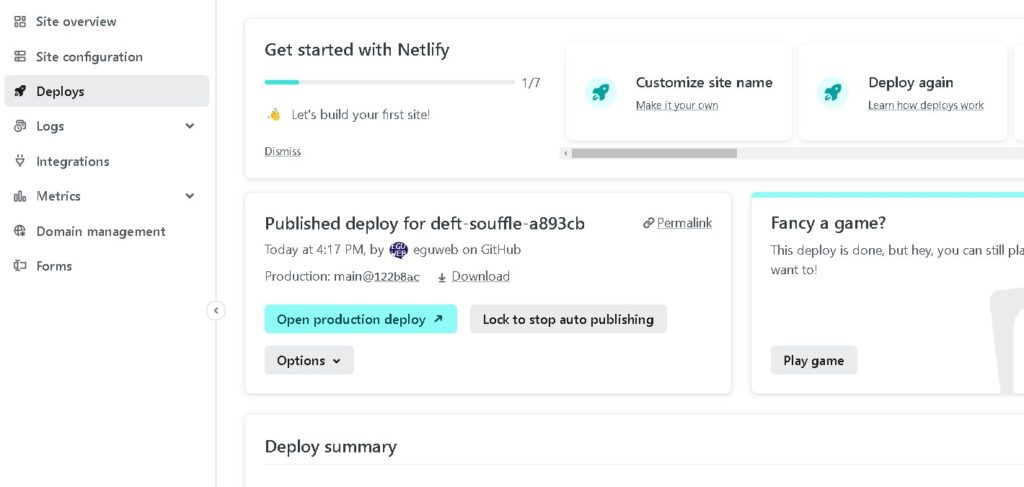
デプロイされたプロジェクトのURLをクリックします。
プロジェクトがデプロイされていることを確認します。
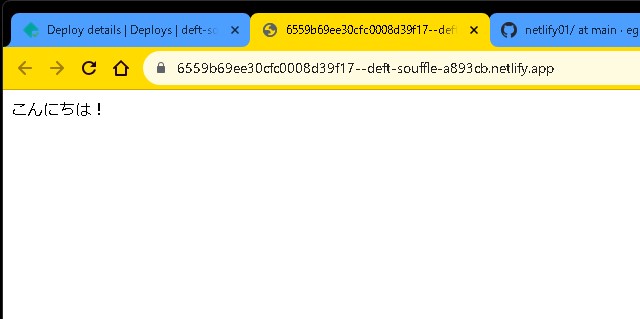
補足・まとめ
以上、Netlifyをスタートして、Githubのデータをデプロイする手順の説明は終了です。
Netlifyは、Githubと連携することで、簡単にWebサイトをデプロイすることができます。また、無料プランでも十分な機能を利用することができます。
続きは、また。
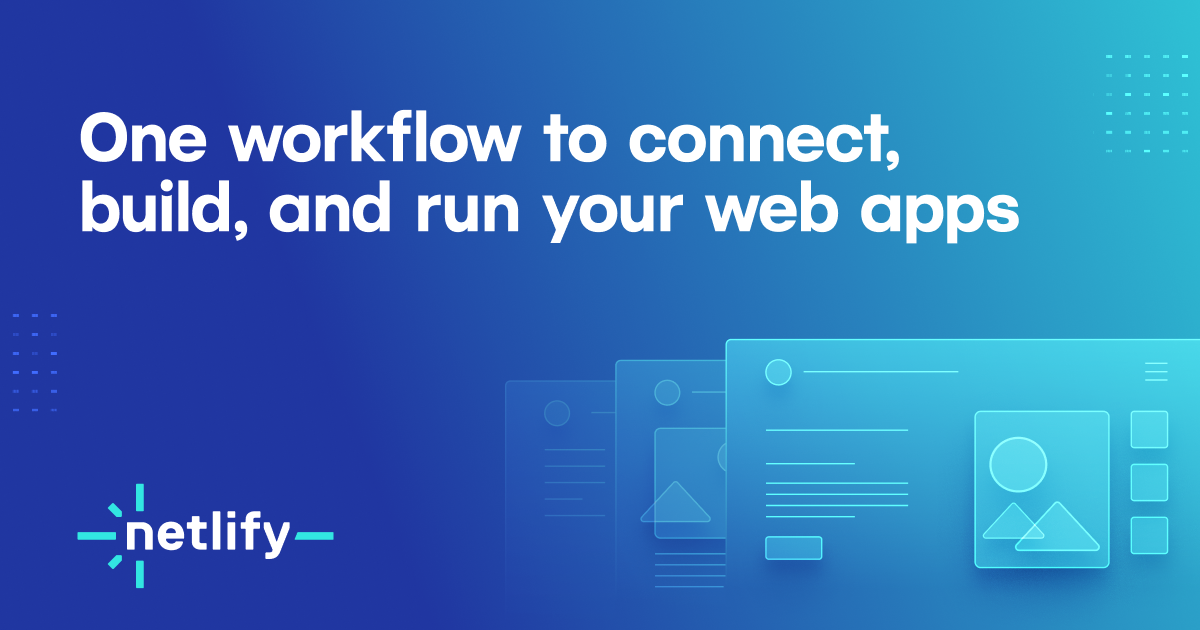
Scale & Ship Faster with a Composable Web Architecture | Netlify
Realize the speed, agility and performance of a scalable, composable web architecture with Netlify. Explore the composab...